苹果手机lte怎么改成4g,随着科技的不断进步,移动通信领域也迎来了许多新的技术和标准,其中LTE(Long Term Evolution)作为第四代移动通信技术,以其高速、高容量和低延迟的特点,成为了现在智能手机的主流网络连接方式之一。有时候我们可能会遇到需要将苹果手机的网络模式从LTE改成4G的情况,这是因为有些地区或运营商的网络仅支持4G而不支持LTE。iPhone苹果手机如何从LTE改成4G网络呢?接下来我们将为您详细介绍相关操作步骤。
iPhone苹果手机如何从LTE改成4G网络
步骤如下:
1.点击手机屏幕上的【设置】;
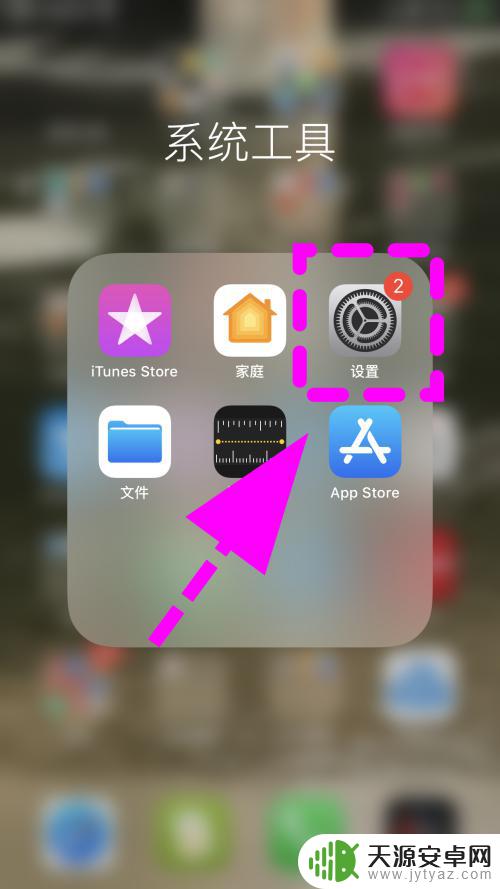
2.进入设置页面,点击【蜂窝网络】;
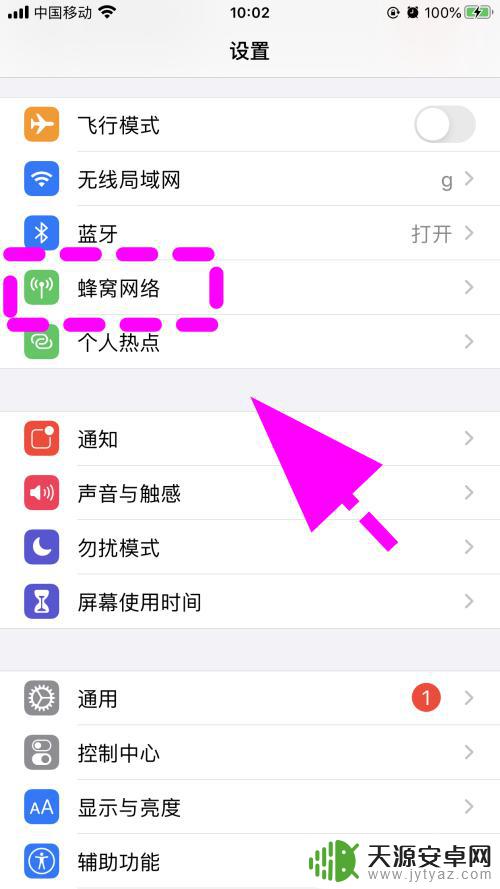
3.进入蜂窝网络页面,点击【蜂窝数据选项】;
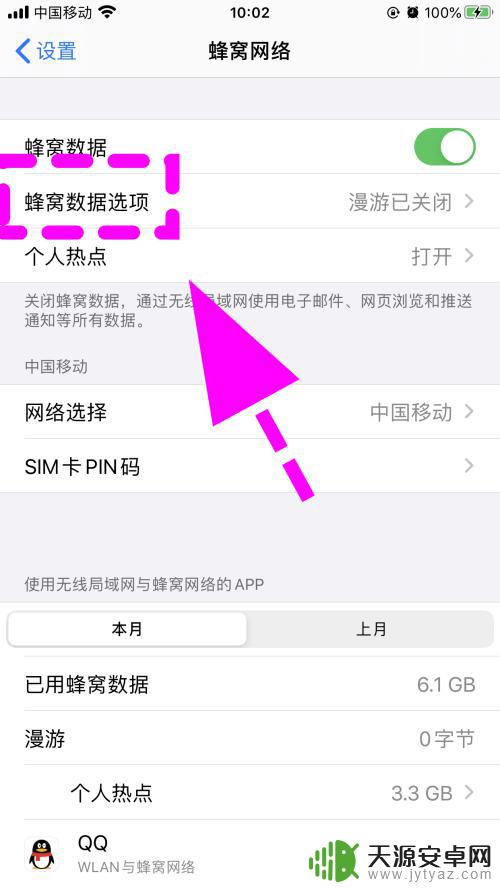
4.进入蜂窝数据选项,点击【语音与数据】;
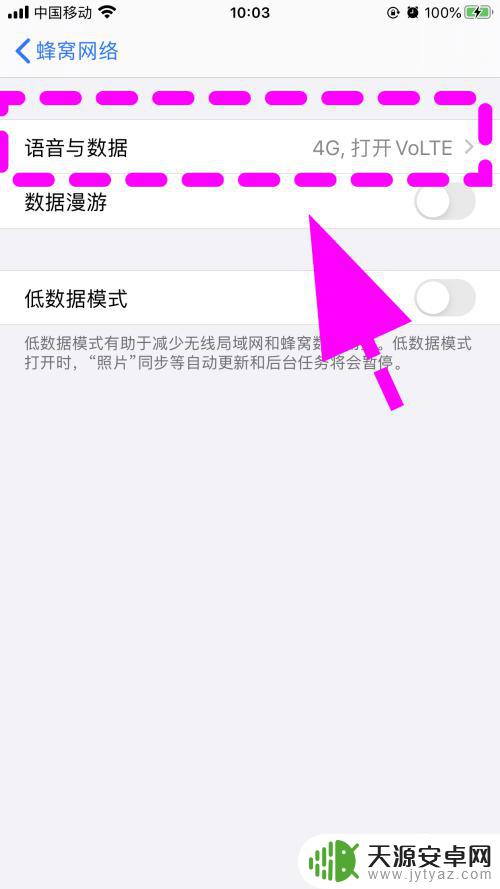
5.进入【语音与数据页面】,默认LTE是开启的;
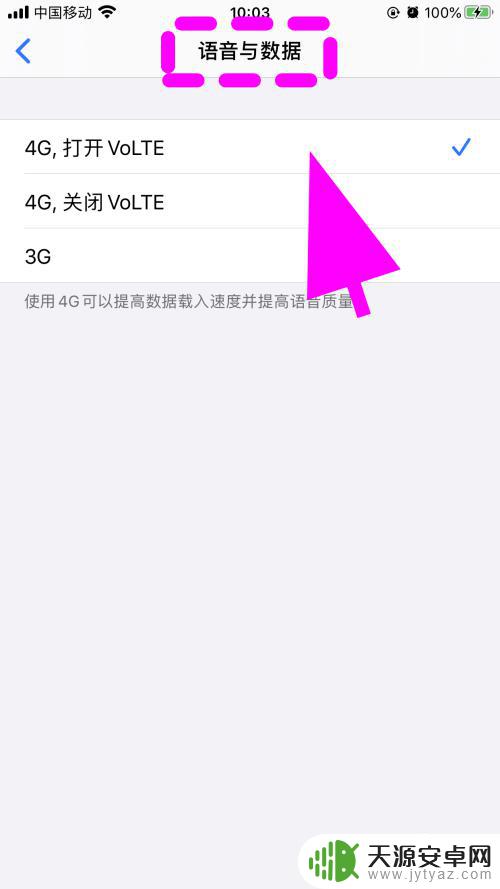
6.点击选择【4G,关闭volte】选项。完成;
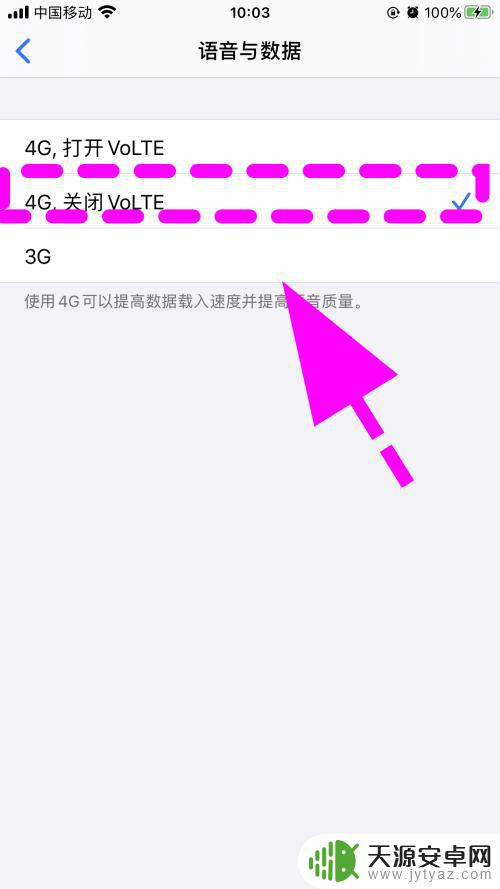
7.以上就是【苹果手机lte怎么改成4g】的步骤,感谢阅读。
以上就是将苹果手机LTE改成4G的全部内容,如果出现了这种情况,不妨尝试本指南提供的方法解决问题,我们希望这些方法能够对您有所帮助。









